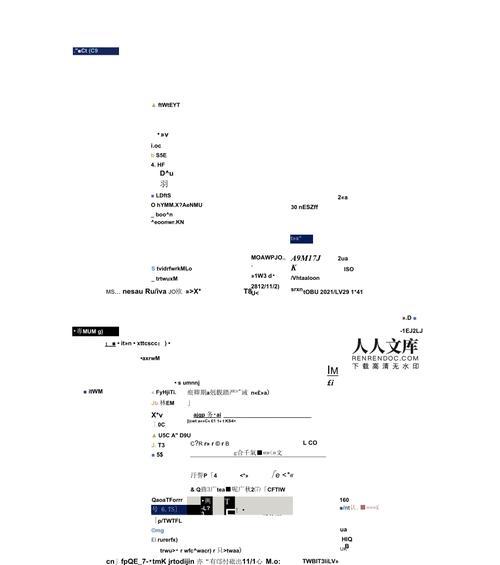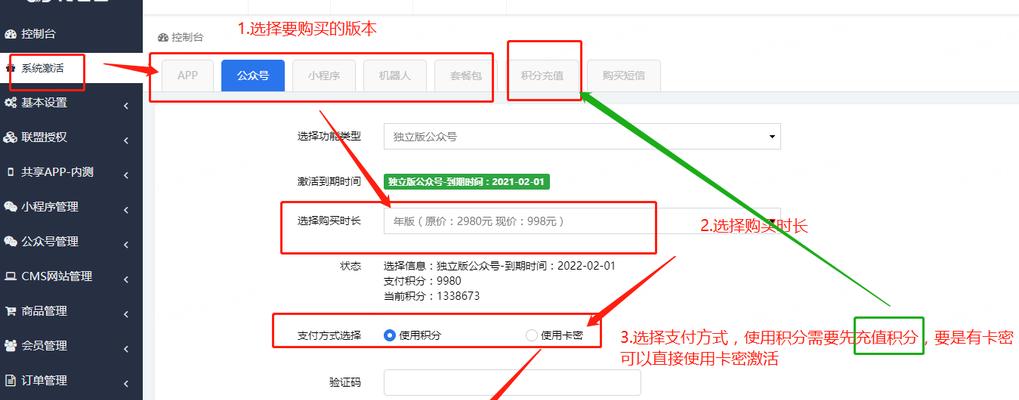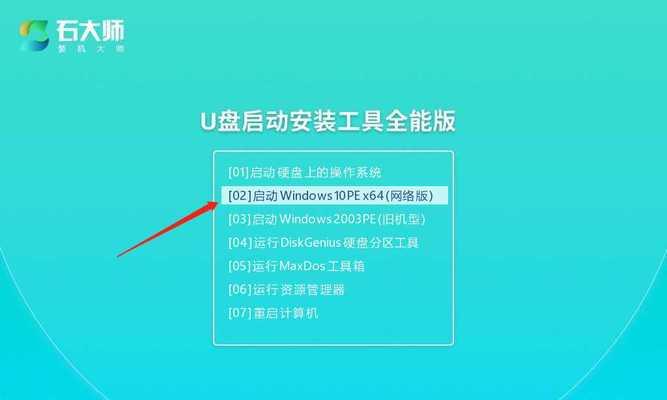现在,越来越多的人选择使用U盘来安装操作系统,而不再依赖于光盘或其他介质。本文将为大家详细介绍如何通过U盘来安装操作系统,让您的电脑焕然一新。
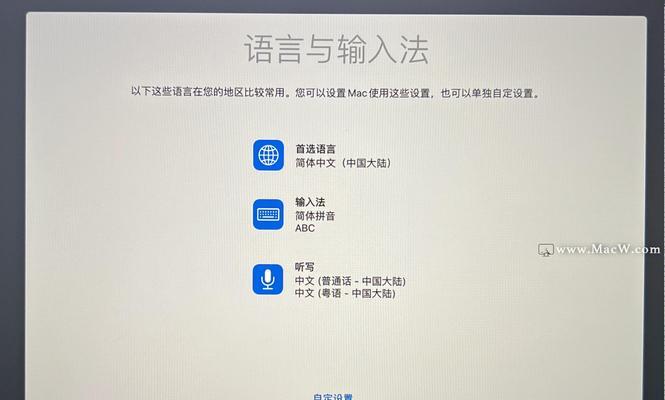
1.准备工作:选择适合的U盘和操作系统镜像文件
在开始安装之前,首先需要准备一个容量足够的U盘,并确保其是可引导的。还需要下载目标操作系统的镜像文件,通常是一个ISO文件。
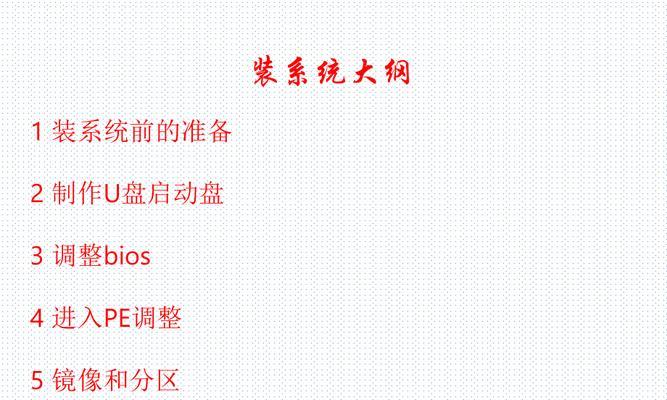
2.格式化U盘并创建可引导分区
将U盘插入电脑,打开计算机管理并找到磁盘管理。选择U盘,右键点击并选择格式化。创建一个主分区并设置为可引导。
3.使用工具制作可引导U盘
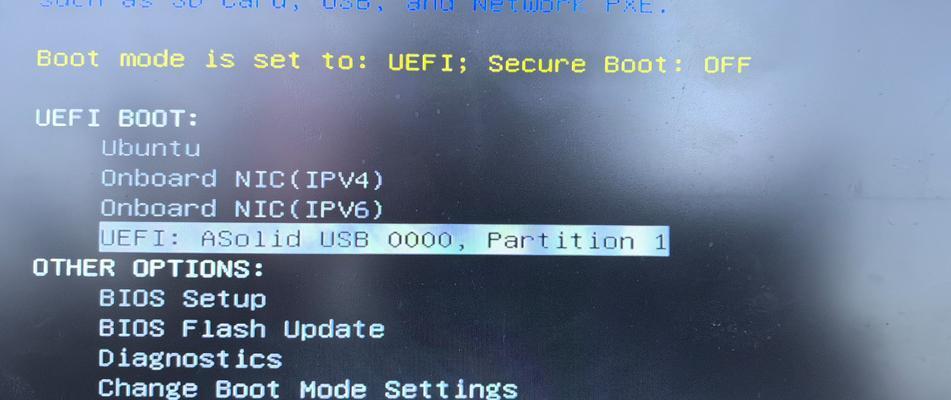
下载并安装一个U盘启动制作工具,如Rufus或WinToUSB。运行软件后,选择U盘和操作系统镜像文件,并按照软件提供的指引进行操作。
4.设置电脑启动顺序
重启电脑并进入BIOS设置,将U盘设置为第一启动设备。不同品牌的电脑进入BIOS设置的方法可能略有不同,通常是按下F2或Delete键。
5.启动U盘安装界面
保存BIOS设置后,重启电脑。如果一切正常,电脑将从U盘启动,并进入操作系统安装界面。
6.安装操作系统
根据操作系统安装界面上的提示进行操作。您可能需要选择安装的语言、时区和键盘布局等。选择安装的目标磁盘,并按照指引完成安装过程。
7.等待安装完成
安装过程可能需要一些时间,请耐心等待。安装完成后,电脑将自动重启。
8.移除U盘并进入新系统
当电脑重新启动时,记得及时移除U盘。您将进入全新安装的操作系统,并可以进行个性化设置。
9.更新和驱动安装
安装完操作系统后,及时进行系统更新,并安装适应您电脑硬件的驱动程序,以确保系统的正常运行。
10.备份数据
在安装系统前,请备份重要的数据,以免数据丢失。尽管安装过程中不会直接影响其他硬盘中的数据,但出现意外情况时,数据仍有可能丢失。
11.注意事项
在安装系统过程中,请注意保持电脑的供电稳定,并避免断电。同时,确保U盘和操作系统镜像文件的可靠性,以免出现安装错误。
12.解决常见问题
在安装系统过程中,有时会遇到一些错误或问题。请参考操作系统的官方文档或搜索相关的解决方案来解决这些问题。
13.非正版操作系统
使用U盘安装的操作系统可能是非正版的。在使用非正版操作系统前,请权衡利弊,并承担相应的风险。
14.优化和个性化设置
在系统安装完成后,可以根据个人需求对系统进行优化和个性化设置,以达到更好的使用体验。
15.充分利用U盘安装系统的优势
通过U盘安装系统不仅快速方便,还可以节省光盘等介质的使用,减少了资源浪费。尽量选择U盘安装系统,让您的电脑焕发新生。
通过本文的介绍,相信大家已经了解了使用U盘安装系统的步骤和注意事项。希望这些内容能帮助您顺利完成操作系统的安装,并为您的电脑带来新的体验。记得遵循相关法律规定,在合法的前提下使用操作系统。
标签: #盘安装系统